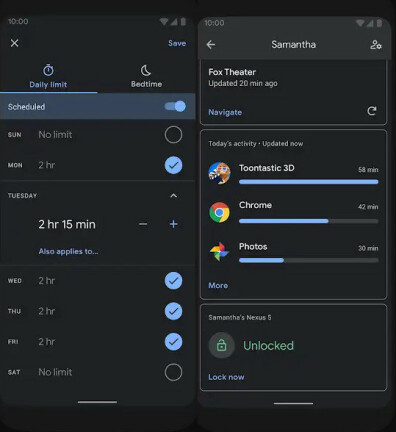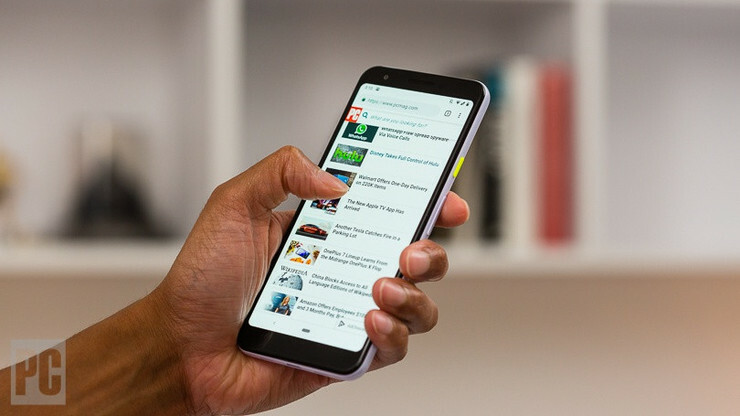Dă-ți un impuls telefonului tău: 9 lucruri interesante de încercat în Android 10
Publicat: 2022-01-29Pentru prima dată, cea mai recentă versiune de Android nu poartă numele unui desert. Google a luat o pagină de la Microsoft și a folosit Android 10.
Dacă aveți nevoie de ajutor pentru descărcarea Android 10 sau pentru a afla când dispozitivul dvs. Android va primi actualizarea sistemului de operare, vă oferim acoperirea. Dar dacă aveți Android 10 și încă vă dați seama ce puteți face cu el, iată câteva sfaturi care ar trebui să vă ajute să profitați la maximum de telefonul dvs.
Controlați modul întunecat la nivelul întregului sistem
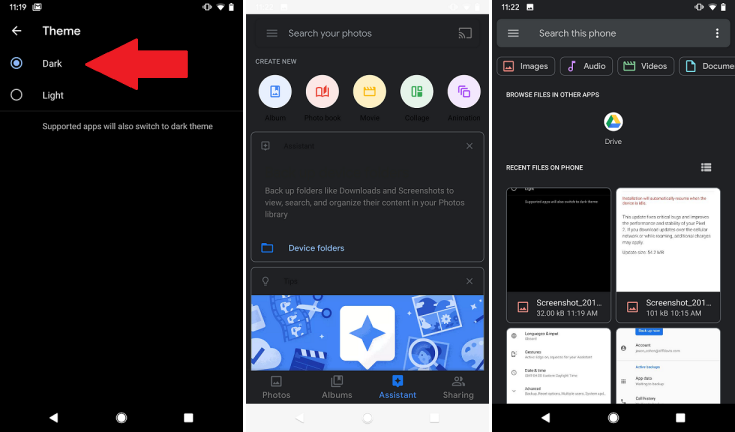
Android 10 introduce un mod întunecat la nivelul întregii UI care adaugă o temă întunecată la meniurile telefonului și la câteva aplicații încorporate. Pentru a o activa, navigați la Setări > Afișare > Tema întunecată . Odată activat, veți observa că aplicații precum Fotografii, Fișiere, Contacte și Ceas au un fundal negru, la fel ca aplicațiile precum Chrome, Gmail și Asistent Google, cu altele în lucru.
Odată ce a fost activat modul întunecat, puteți adăuga o țiglă de setări rapide în meniul derulant, ceea ce facilitează activarea și dezactivarea modului întunecat. Doar trageți în jos din partea de sus a ecranului și atingeți pictograma creion din colțul din stânga jos. Apoi trageți pictograma Tema întunecată în meniu.
Modul întunecat este acum conectat la modul Economisire baterie al telefonului pentru a prelungi durata de viață a dispozitivului pentru câteva minute suplimentare. Dacă preferați să nu aveți tema întunecată activată tot timpul, accesați Setări > Baterie > Economisire baterie și atingeți butonul Porniți acum pentru a adăuga modul întunecat.
Setați comenzile gesturilor
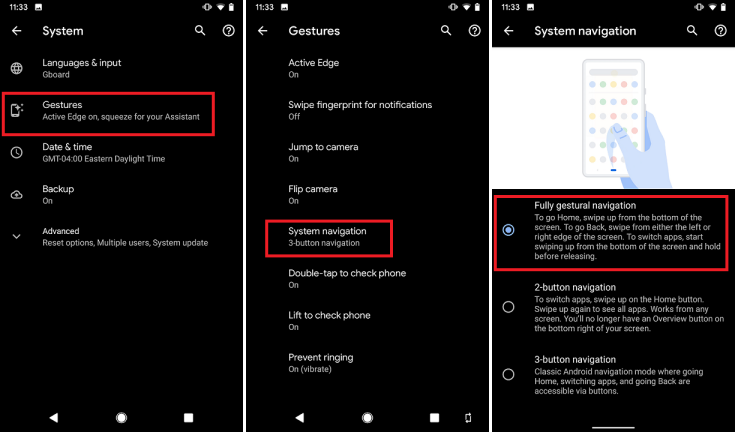
În timp ce controalele prin gesturi au fost introduse înainte de lansarea Android 10, caracteristica a fost reproiectată și mutată. Controlați gesturile telefonului dvs. prin Setări > Sistem > Gesturi și selectați un gest de activat sau dezactivat.
Gesturile de bază includ pur și simplu ridicarea telefonului sau atingerea de două ori pentru a verifica ecranul. De asemenea, puteți trece degetul peste senzorul de pe spatele telefonului pentru a verifica notificările sau puteți agita dispozitivul pentru a deschide camera.
Implicit, Android 10 elimină navigarea tradițională prin butoane, optând pentru o metodă mai concentrată pe gesturi precum Apple a introdus-o cu iPhone X: glisați de jos pentru a merge acasă; glisați în sus și țineți apăsat, apoi eliberați pentru a vedea comutatorul de aplicații; și reveniți glisând la stânga sau la dreapta.
Deoarece unele aplicații au glisare la stânga și la dreapta, aceasta ar putea împiedica noul gest de spate. Controlați sensibilitatea gestului din spate atingând roata de lângă Navigare prin gesturi.
Partajați Wi-Fi cu ușurință
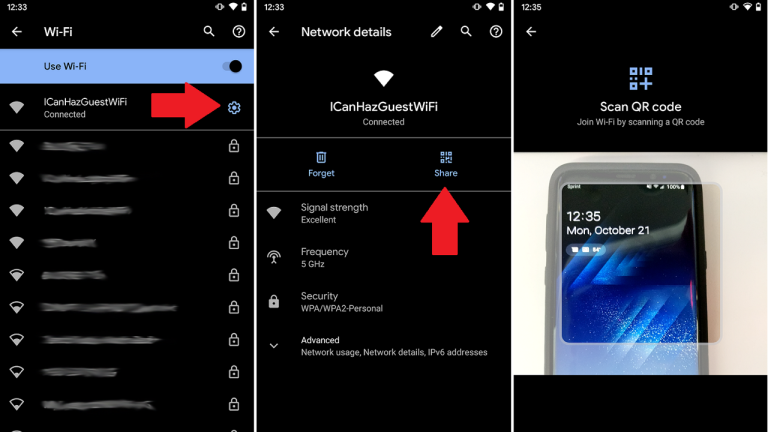
Android 10 facilitează conectarea la rețele Wi-Fi și partajarea parolelor Wi-Fi. Pentru a oferi cuiva parola, mergeți la meniul Wi-Fi și atingeți roata de lângă rețea. Atingeți Partajare și telefonul va furniza un cod QR care poate fi scanat de un alt telefon. Parola va fi, de asemenea, listată pe pagină în text simplu.
Pentru a adăuga o rețea, derulați în jos la Adăugare rețea în meniul Wi-Fi și selectați butonul de adăugare a codului QR. Acum puteți scana codul de pe dispozitivul altcuiva.
Răspuns inteligent și acțiuni sugerate
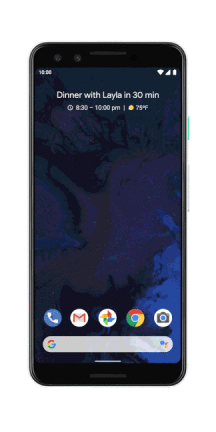
Android 10 extinde funcția Smart Reply de la Google pentru a acoperi orice aplicație de mesagerie de pe telefon. Acum Facebook Messenger, Signal, WhatsApp și o serie de alte servicii pot oferi răspunsuri rapide și pot prezice ceea ce încerci să spui.
Între timp, Acțiunile sugerate vă vor sugera aplicații relevante de utilizat, în funcție de activitățile dvs. curente. Aceasta înseamnă că veți primi o solicitare pentru a deschide Google Maps dacă cineva vă trimite o adresă sau Contacte dacă este un număr de telefon.
De-a lungul timpului, telefonul dvs. va determina aplicațiile și serviciile pe care le sugerează direct pe baza persoanelor, aplicațiilor și conținutului cu care interacționați. Dacă vi se pare vreodată prea invaziv, ștergeți toate datele din Setări > Confidențialitate > Servicii de personalizare a dispozitivului > Ștergeți datele .
Partajați mai ușor din noul panou de partajare
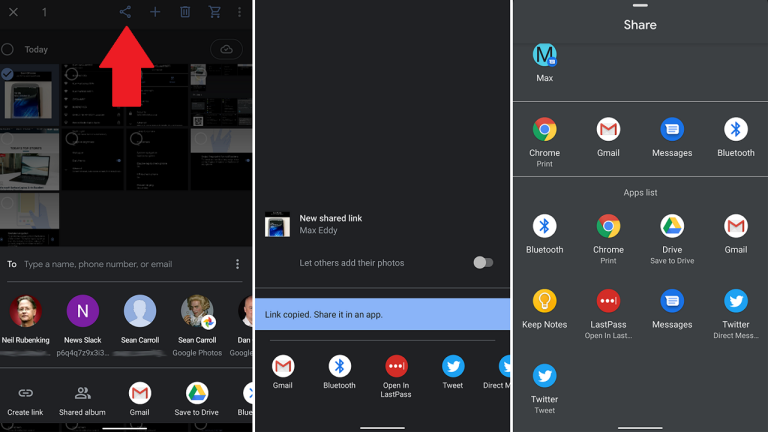
Dacă te-ai săturat de meniul de partajare neplăcut al Android, acesta a fost complet reproiectat pentru a fi mai rapid și mai simplu în Android 10. Versiunea anterioară a acestei funcții a concentrat totul într-o singură mizerie mare de contacte și aplicații. Noua versiune împarte lucrurile în secțiuni clare, inclusiv contacte frecvente, aplicații sugerate în funcție de utilizare și o listă alfabetică a destinațiilor aplicațiilor. Unele aplicații oferă, de asemenea, comenzi specifice în panoul de partajare. Fotografiile, de exemplu, permit partajarea linkurilor și a albumelor.

Gestionați confidențialitatea și permisiunile de locație
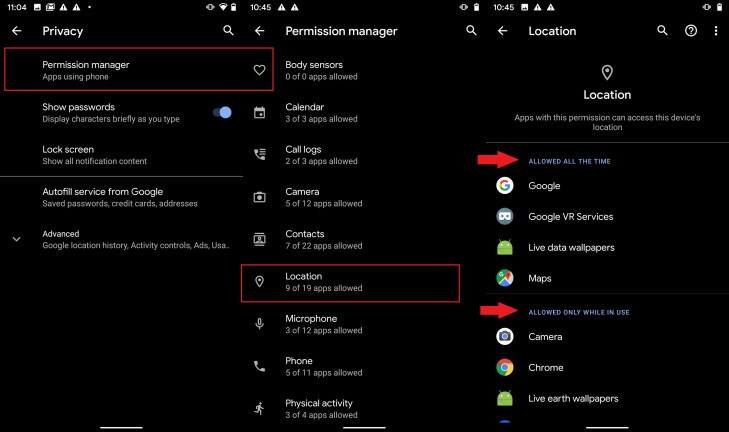
Sub Setări > Confidențialitate , veți găsi un nou meniu care centralizează toate setările de confidențialitate și permisiuni într-un singur loc. Managerul de permisiuni vă permite să controlați exact ce aplicații au acces la anumite date personale, cum ar fi contacte, cameră, jurnalele de apeluri, locație, microfon și multe altele.
Dacă gestionați permisiunile pentru locație, de exemplu, veți vedea o listă a aplicațiilor cu acces permanent la locație, acces la locație numai atunci când utilizați aplicația și acces refuzat. Atingeți orice aplicație pentru a comuta permisiunile.
Meniul Confidențialitate vă permite, de asemenea, să gestionați istoricul locațiilor și controalele activității întregului dvs. cont Google.
Renunțați la direcționarea anunțurilor
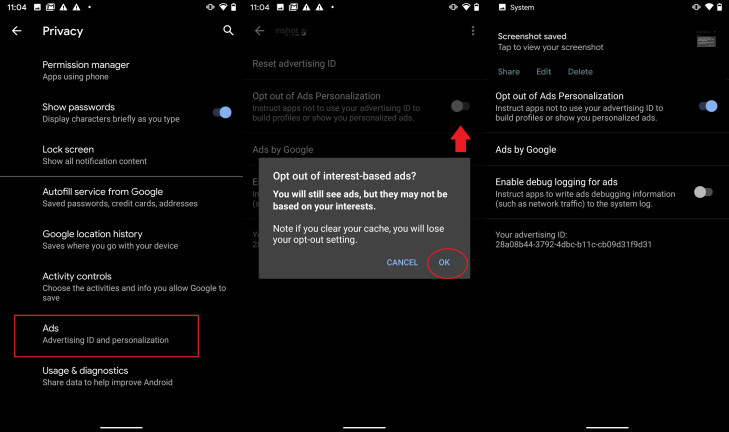
Android 10 vă permite acum să renunțați la direcționarea anunțurilor, ceea ce înseamnă că Google nu vă va folosi datele pentru a personaliza reclamele pe care le vedeți pe dispozitivul dvs. și prin aplicațiile și serviciile Google. Acest lucru nu înseamnă că veți înceta să mai vedeți reclame, dar vă va asigura că nu există profiluri de publicitate înfiorătoare și invazive care vă urmăresc pe internet.
Accesați Setări > Confidențialitate > Avansat > Anunțuri și comutați comutatorul de lângă Renunțați la Personalizarea anunțurilor. Dacă sunteți de acord să vedeți reclame personalizate, dar doriți să resetați totul de la zero, atingeți Resetați ID-ul de publicitate.
Rămâi concentrat pe telefonul tău
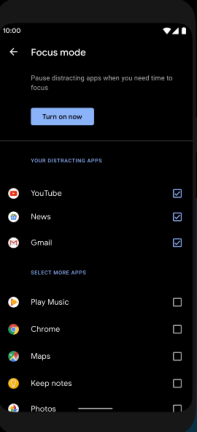
Cu Android 10, Google adaugă noi funcții la aplicația Digital Wellbeing, care își propune să vă ajute să urmăriți timpul pe care îl aveți pe ecran. Acesta include modul Focus, care vă permite să blocați aplicațiile care vă distrag atenția atunci când trebuie să vă concentrați.
A ieșit recent din versiunea beta pe Android 10 (și funcționează și pe unele dispozitive Android 9.0 Pie). Întrerupeți aplicațiile navigând la Setări > Bunăstare digitală și control parental > Modul Focus , selectați programele dorite și atingeți Porniți acum.
În loc să reveniți la ecranul Setări de fiecare dată când trebuie să ajustați modul de focalizare, utilizați comenzile rapide din interiorul umbrei de notificare.
Părinții pot păstra controlul